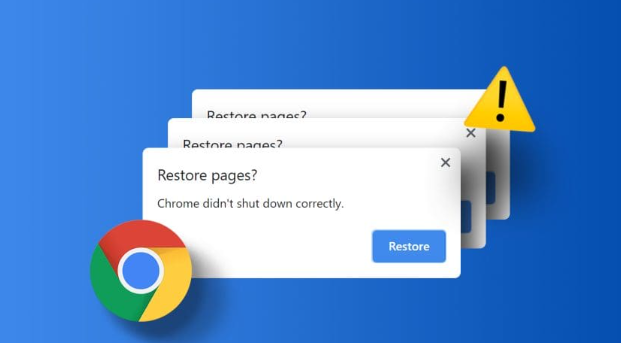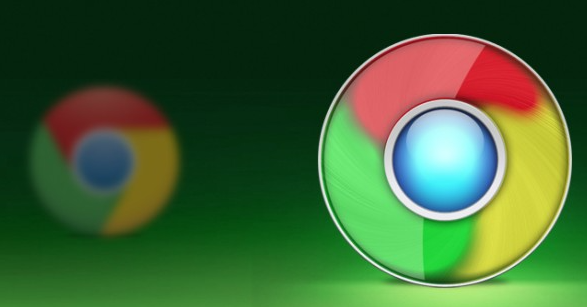详情介绍

一、通过浏览器设置限制插件权限
1. 进入网站设置页面:在Chrome浏览器中,点击右上角的三个点图标,选择“设置”,然后点击“隐私设置和安全性”中的“网站设置”。
2. 限制插件对特定网站的访问:在“网站设置”中,可看到已安装的插件列表。点击某个插件,在弹出的窗口中,可设置禁止该插件访问特定网站。例如,若不想让某广告拦截插件访问购物网站,可在此处添加相关购物网站的网址,这样该插件在该网站上将无法正常运行。
3. 限制插件对敏感信息的获取:同样在插件的设置页面中,可限制其对位置信息、摄像头、麦克风等敏感信息的获取权限。比如,对于一些不需要使用位置信息的插件,可将其位置信息访问权限设置为“禁止”,以防止插件收集你的位置数据。
二、使用隐私保护类扩展插件
1. 访问Chrome网上应用店:打开谷歌浏览器,在地址栏输入`chrome.google.com/webstore`,进入Chrome网上应用店。
2. 搜索并安装隐私保护插件:在应用店中搜索如Privacy Badger、HTTPS Everywhere等隐私保护类插件,然后点击“添加到Chrome”进行安装。这些插件可以帮助阻止网站跟踪器、加密网络连接,从而提高隐私保护水平。
3. 配置插件隐私设置:安装好插件后,根据个人需求进行详细的配置。例如,Privacy Badger插件可自动阻止一些常见的广告跟踪器,但用户也可以在插件的设置中自定义阻止规则,以适应不同的网站和需求。
三、利用无痕模式保护隐私
1. 开启无痕模式:当你不希望插件记录你的浏览历史等隐私信息时,可以开启Chrome浏览器的无痕模式。在浏览器主界面右上角,点击三个点图标,选择“新建无痕窗口”,即可打开一个无痕浏览窗口。
2. 了解无痕模式下的插件行为:在无痕模式下,插件通常无法记录你的常规浏览活动,但请注意,部分插件可能仍然会收集一些必要的数据以实现其基本功能。例如,某些语法检查插件可能仍需要在无痕模式下收集一定的文本数据来提供拼写和语法检查服务。
四、定期清理插件数据
1. 进入清除浏览数据页面:在Chrome浏览器中,点击右上角的三个点图标,选择“更多工具”,然后点击“清除浏览数据”。
2. 选择要清除的内容:在弹出的窗口中,勾选“缓存的图片和文件”“Cookie及其他站点数据”“插件数据”等选项,然后点击“清除数据”按钮。这样可以清除插件积累的缓存数据等,减少隐私泄露的可能性。
五、及时更新浏览器和插件
1. 更新浏览器:保持Chrome浏览器为最新版本,浏览器开发者会不断修复安全漏洞和改进隐私保护机制,及时更新可确保获得最佳的隐私保护。可在浏览器的设置中开启自动更新功能,以便及时获取更新。
2. 关注插件更新:开发者会针对插件的安全和隐私问题进行更新修复,当插件有更新时,应及时进行更新,以确保其安全性和隐私保护能力。在浏览器的扩展程序页面,可查看插件是否有可用的更新,并及时进行安装。